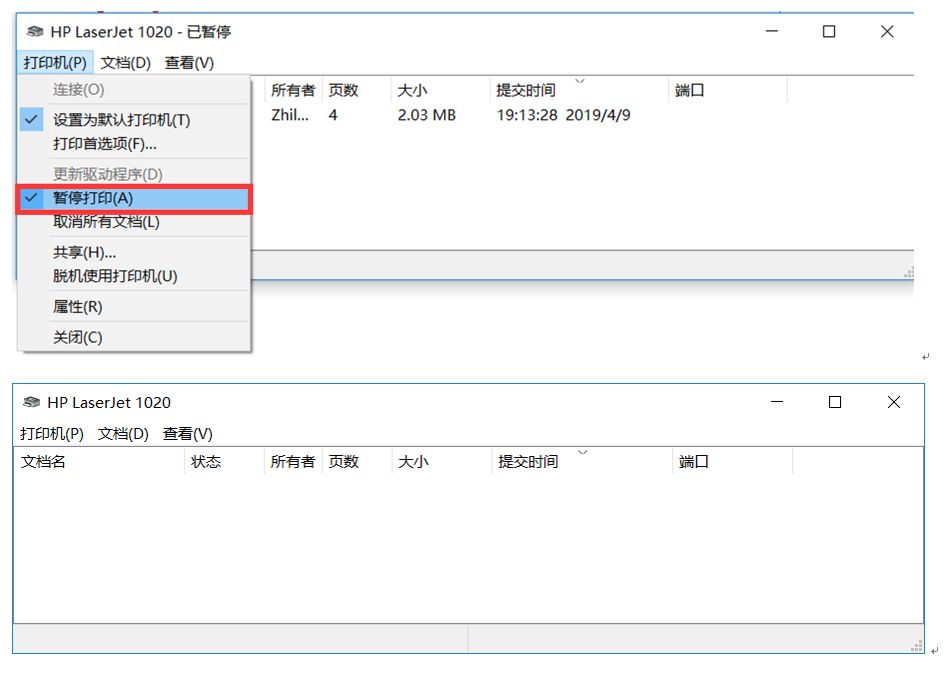打印机状态暂停怎么处理
时间:2020-05-20 | 栏目:电脑常识 | 点击:次
打印机状态暂停怎么处理?很多朋友是不是经常会遇到过如下问题↓
打印文件的时候图标提示已暂停。
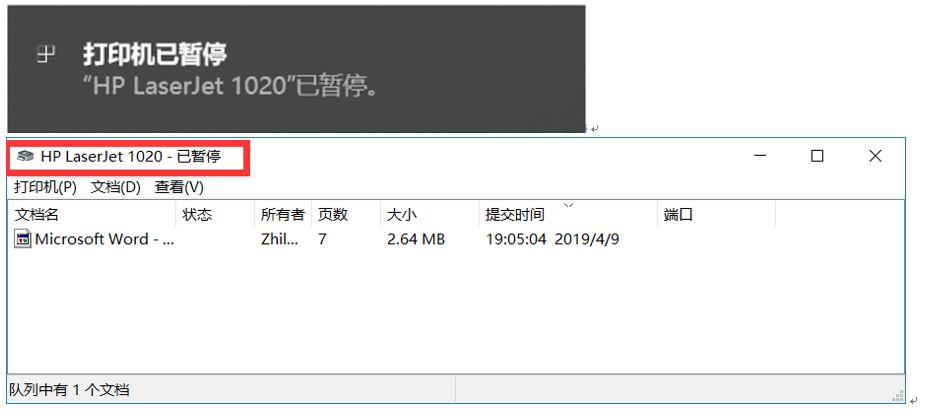
这是一个非常常见,且容易解决的问题。
今天我们以Laserjet 1020为例,在Win10系统下,
为大家演示一下具体的解决方法:
1. 打开控制面板。
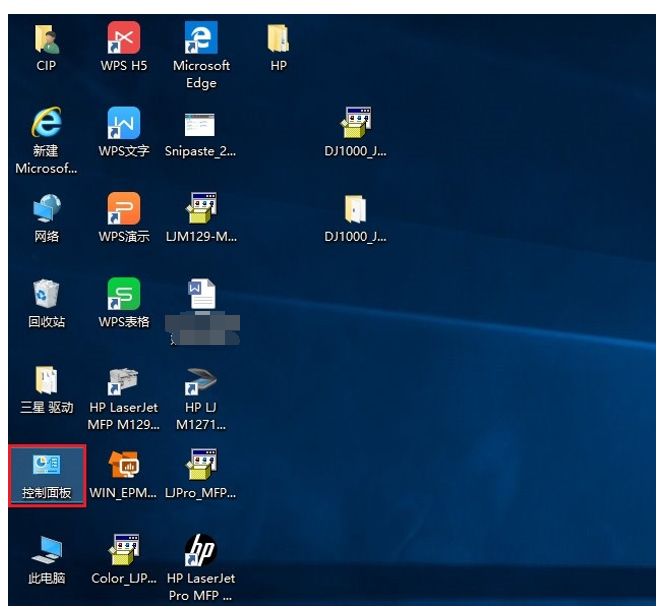
1-A. 如果桌面没有找到控制面板
请选中计算机图标,右键点击属性;
或者同时按键盘Windows键 和 Pause/Break键打开系统界面。
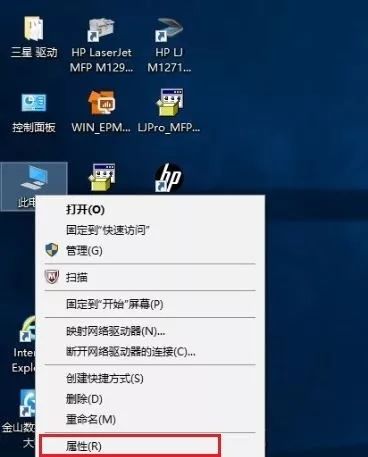
1-B. 点击左上角控制面板主页。
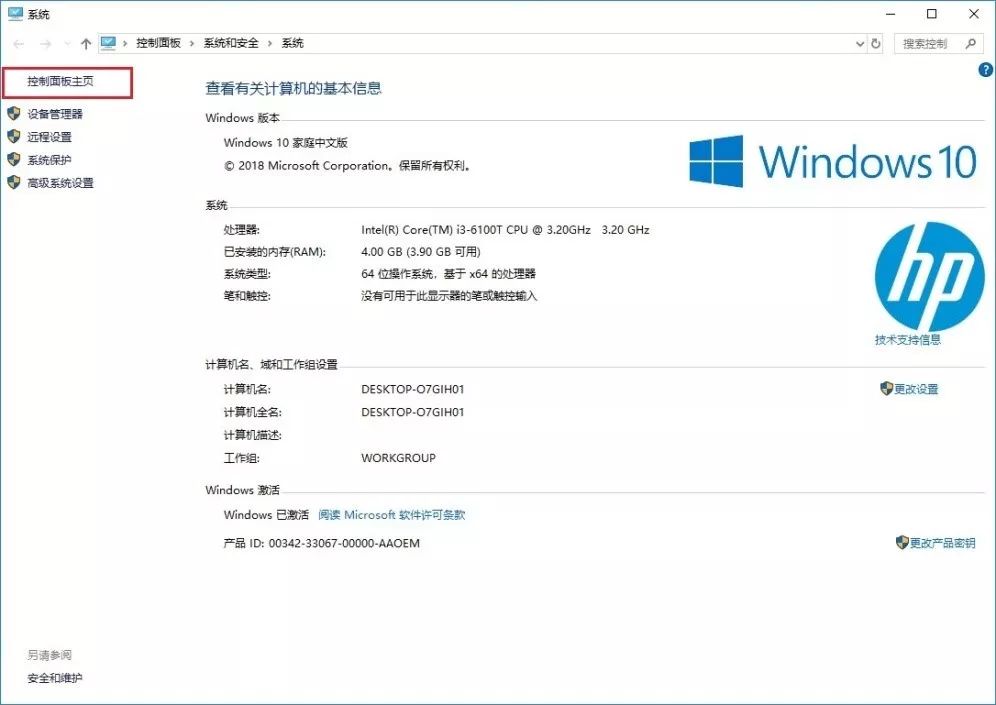
2. 点击查看设备和打印机。
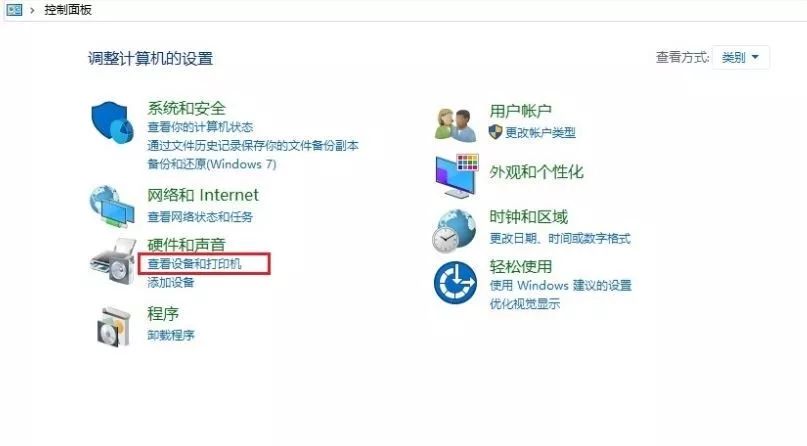
3. 打开设备和打印机界面以后,选中对应打印机图标右键选择查看现在正在打印什么(E)。
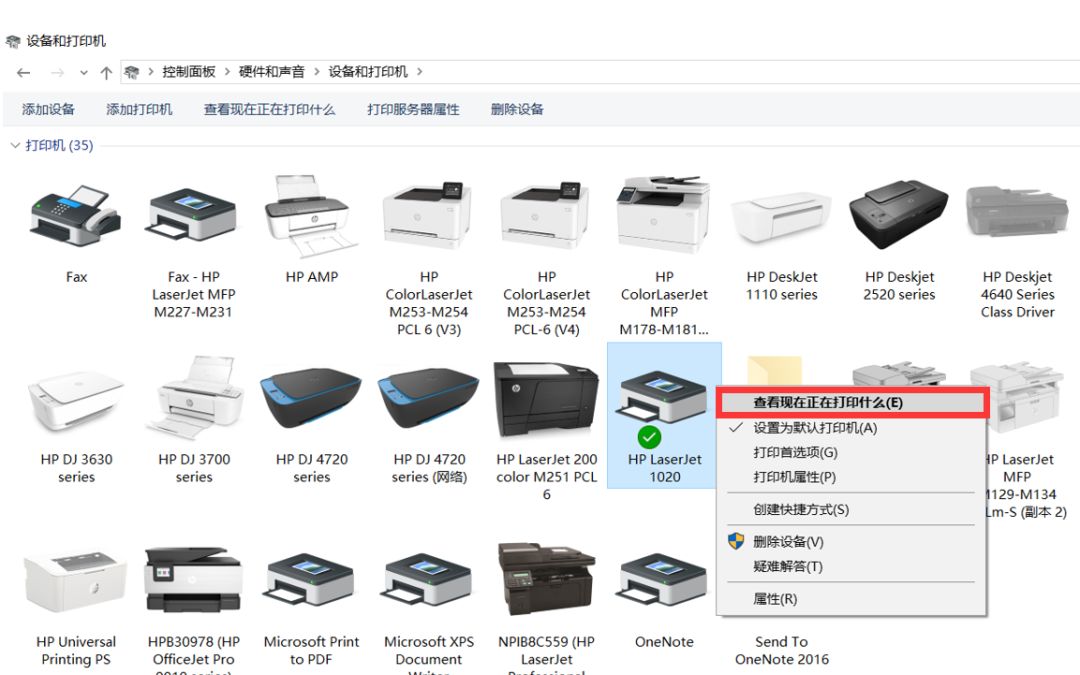
4. 打开后可以看到现在正在打印的文件,点击左上角的打印机选项。
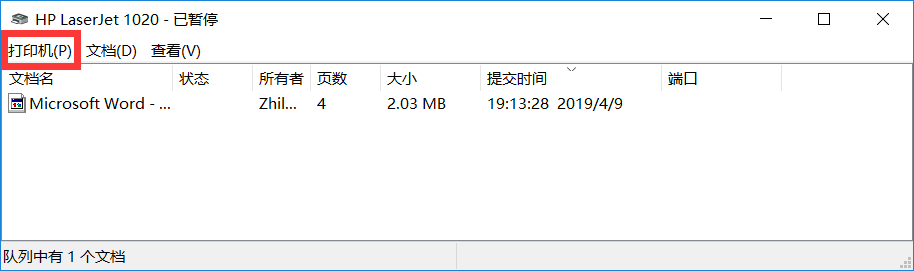
5. 之后可以看到暂停打印前面打上了勾,重新点击暂停打印即可取消暂停,恢复正常。